Maison >Problème commun >Impossible d'activer l'intégrité de la mémoire dans le Centre de sécurité Windows
Impossible d'activer l'intégrité de la mémoire dans le Centre de sécurité Windows
- 王林avant
- 2023-05-02 10:49:0620458parcourir
L'intégrité de la mémoire est la principale fonctionnalité essentielle du Centre de sécurité Windows. Par conséquent, si vous ne parvenez pas à activer cette fonctionnalité ou si elle est complètement grisée sur votre système, votre système peut être exposé à des menaces continues. Dans différentes situations, différentes raisons peuvent expliquer ce problème. Si vous rencontrez ce problème, ne l'ignorez pas, comme vous le feriez pour tout autre message d'erreur Windows.
Solutions initiales –
1. La première et la plus préliminaire solution que vous puissiez essayer est de redémarrer votre ordinateur. Si cela ne résout pas le problème, passez à la solution principale.
2. Utilisez-vous d'autres outils antivirus ? Les packages antivirus tiers ont leurs propres fonctionnalités (y compris des systèmes de protection de la mémoire). Donc, dans ce cas, vous devez désactiver votre logiciel antivirus et le vérifier.
Correctif 1 – Découvrez le coupable et supprimez-le
Vous pouvez découvrir quel est le coupable et le supprimer à l'aide du terminal CMD.
Étape 1 –Vous devez ouvrir une page Invite de commandes élevée. Alors, utilisez Touche Win + Touche Sensemble pour ouvrir le champ de recherche.
Étape 2 –Commencez simplement à taper le mot « Command ».
Étape 3 – Vous remarquerez le « symbole Invite de commandes » dans les résultats de recherche. Là, faites un clic droit dessus et cliquez sur "Exécuter en tant qu'administrateur".
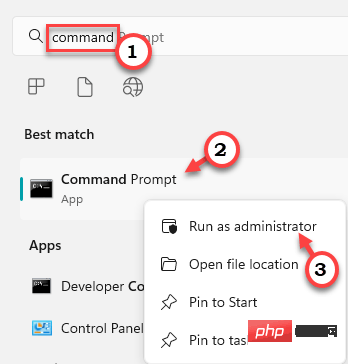
Étape 4 – Vous pouvez obtenir une liste de tous les pilotes installés sur votre ordinateur en copiant-collantce code et en appuyant sur Entrée.
dism /online /get-drivers /format:table
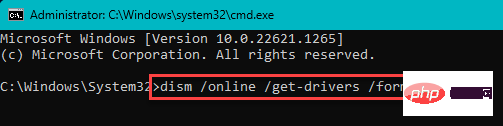
Vous connaîtrez la liste complète des pilotes installés.
Maintenant, recherchez « Nom publié » dans la description du pilote pour identifier lequel est le pilote problématique. Le nom se prononce ainsi - "oem11.inf". Vous ne pourrez peut-être pas savoir de quel pilote il s'agit. Cependant, il sera utile de supprimer ce pilote particulier du système.
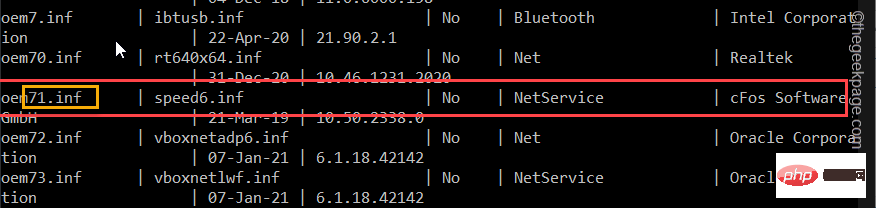
Étape 5 –Modifiez et exécutez ce code spécifique pour supprimer le pilote du système.
[Assurez-vous de supprimer uniquement le pilote problématique. Sinon, vous pourriez avoir du mal à supprimer un bon pilote fonctionnel.
pnputil /delete-driver /uninstall /force
[Remplacez "" par le nom publié que vous avez remarqué dans le graphique.
Exemple – Par exemple, en supposant que vous rencontriez ce problème lorsque vous utilisez « oem71.inf », la commande serait –
pnputil /delete-driver oem71.inf /uninstall /force
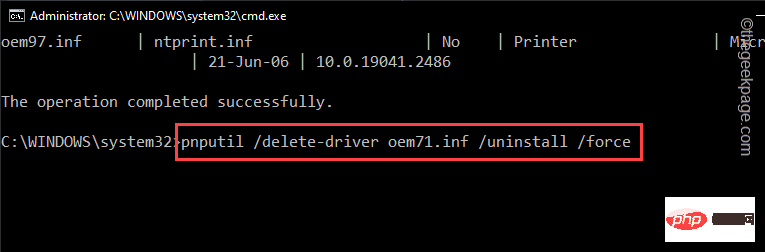
Quittez le terminal après avoir exécuté le code de désinstallation du pilote. Ensuite, redémarrez le système.
Windows supprimera le pilote même s'il utilise l'appareil à ce moment-là. Par conséquent, l’effet du pilote disparaîtra au prochain redémarrage.
Si vous souhaitez récupérer le pilote, téléchargez la dernière version (sur le site Web du fabricant de l'appareil) et réinstallez-la.
Fix 2 – Utiliser Autorun pour détecter les pilotes
Il existe un programme appelé Autorun, de Microsoft, que vous pouvez utiliser pour détecter un pilote défectueux et le désinstaller de votre ordinateur.
Étape 1 –Vous pouvez télécharger Autorun Portable directement à partir d'ici.
La meilleure partie est que vous n’avez rien à installer.
Étape 2 –Après avoir téléchargé l'outil, exécutez « Autorun ».
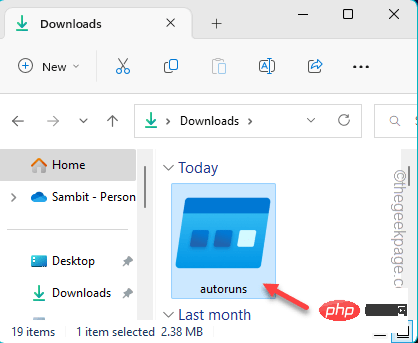
Étape 3 –Attendez que Windows se charge et s'exécute automatiquement. Maintenant, allez dans l’onglet « Pilotes ».
Ici, vous remarquerez que tous les pilotes sont présents sous forme de liste.
Étape 4 –Découvrez quel pilote est incompatible avec la liste. Faites simplement un clic droit sur le pilote et cliquez sur "Supprimer" pour supprimer ce pilote de votre ordinateur.
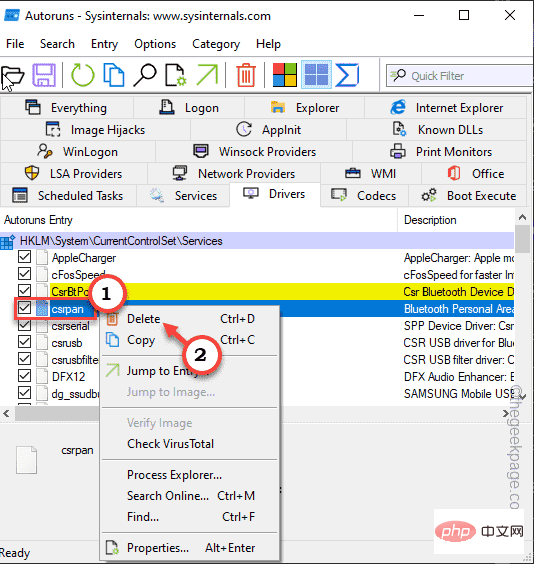
De cette façon, vous pouvez supprimer le pilote très facilement.
N'oubliez pas de redémarrervotre ordinateur.
Fix 3 – Activer l'application par l'hyperviseur des clés d'intégrité du code
Vous pouvez essayer un hack de registre qui active/désactive la fonctionnalité d'intégrité de la mémoire.
Étape 1 –Écrivez « Éditeur du registre » dans la barre de recherche.
步骤 2 –然后,点击“注册表编辑器”将其打开。
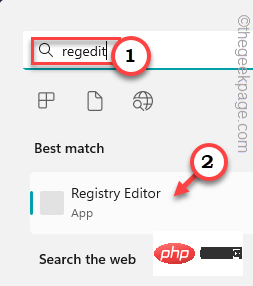
第 3 步 –现在,按照左侧窗格到达这个地方 -
HKEY_LOCAL_MACHINE\SYSTEM\CurrentControlSet\Control\DeviceGuard\Scenarios\HypervisorEnforcedCodeIntegrity
第 4 步 –查看右侧窗格,您将找到一个名为“已启用”的 DWORD 值。
步骤 5 –然后,双击它以将其打开。
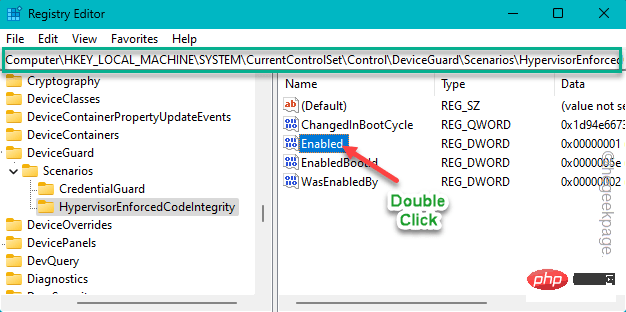
步骤 6 –现在,有两个条件。
0 表示关闭
1 表示开
步骤 7 –因此,将值设置为“1”以启用内存完整性功能。
步骤 8 –然后,单击“确定”。
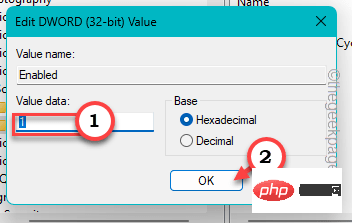
设置值后,退出注册表编辑器。然后,重新启动系统。
系统重新启动后,内存完整性将打开。
修复4 –启用安全启动,TPM,虚拟化支持
需要启用安全启动、TPM、虚拟化支持和 UEFI 模式,以便可以打开内存完整性。
步骤1 –重新启动系统。
当您的计算机启动时,仔细观察,您会注意到与多种功能相关的某些键。例如,某个键打开 BIOS,另一个键将您带到启动选项页面。
步骤 2 –因此,按住与 BIOS 关联的键。在某些计算机中,您可能必须同时使用 Fn 和相关键才能打开 BIOS 屏幕。

第 3 步 –现在,一旦您进入 BIOS 设置,请找到这些项目 –
Secure BootTPMHardware Virtualization Support
第 4 步 –逐个启用所有这些项目。
步骤 5 –保存更改。
让计算机重新启动。
修复5 –关闭基于虚拟化的安全策略
如果你使用的是 Windows 11 专业版或企业版,则可以禁用基于虚拟化的安全策略,然后打开内存完整性功能。
步骤1 –单击“搜索”图标并键入“组策略”。
步骤2 –然后,点击“编辑组策略”将其打开。
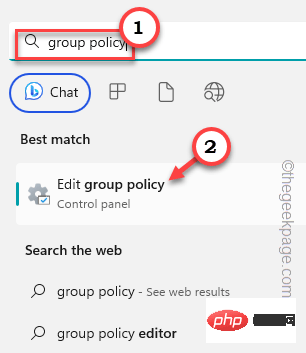
第 3 步 – 在此处展开左侧部分 –
Computer Configuration > Administrative Templates > System > Deice Guard
步骤4 –然后,双击“启用基于虚拟化的安全性”策略进行编辑。
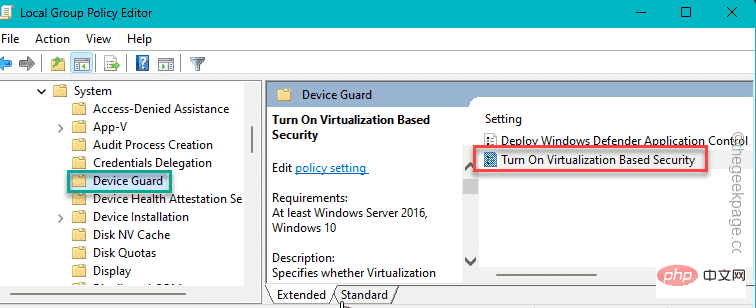
步骤 5 – 将此策略设置为“禁用”模式。
步骤6 –现在您可以保存这些更改。因此,单击“应用”和“确定”。
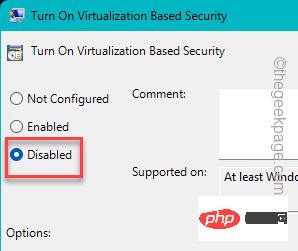
退出本地组策略编辑器。
执行此操作后重新启动计算机一次。
Ce qui précède est le contenu détaillé de. pour plus d'informations, suivez d'autres articles connexes sur le site Web de PHP en chinois!

